|
|
menu Comptabilité > Rapports > Rapports comparatifs menu déroulant Rapports > Rapports comparatifs |
Pour ce faire, cliquez sur le bouton Périodes de la page 3 de la fonction Paramètres: vous aurez là l'occasion de définir vos périodes. Lorsque vous demandez les rapports comparatifs, le dialogue suivant vous est présenté:
Cliquer sur une des zones de l'image ci-dessous vous amène directement à l'explication correspondante.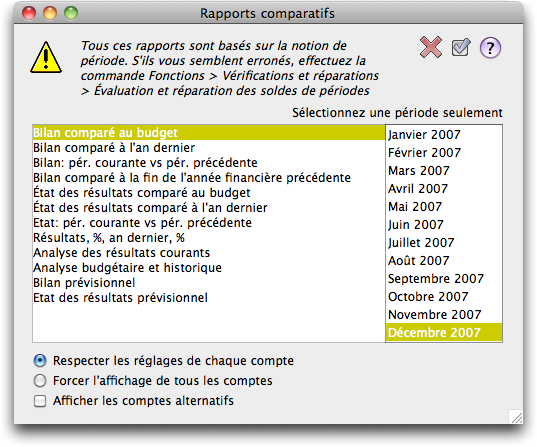
| Rapport erroné?
Ces rapports, tel que mentionné plus haut, utilisent la notion de période. Les soldes de périodes sont stockés dans TRT indépendamment des soldes des comptes de charte des comptes. L'informatique étant… l'informatique, il peut arriver que les résultats soient différents entre, par exemple, l'état des résultats classique et un état des résultats provenant des rapports comparatifs. Le bilan et l'état des résultats classiques représentent toujours l'exactitude. Quand on constate un écart, il faut, tel que mentionné au haut de ce dialogue, aller dans le menu déroulant Fonctions > Vérifications et réparations > Évaluation et réparation des soldes de périodes pour corriger vos données. |
Peu de gens vont fermer leur année financière à la fin de l'année financière; il faut un certain temps pour obtenir sa dernière conciliation bancaire, puis les écritures de régularisation du comptable. En fait, personne ne ferme immédiatement son année. Si la date courante est postérieure à la date de fin d'année financière ou si vous avez créé des périodes postérieures à la date courante, ces périodes apparaîtront dans la partie droite du dialogue, objet du prochain paragraphe. Cependant, les périodes qui dépassent la fin de votre nouvelle année fiscale ne seront utilisables qu'avec le bilan et l'état des résultats prévisionnels.
La partie droite du dialogue vous permet de sélectionner une ou plusieurs périodes, selon le type de rapport. Pour sélectionner plusieurs périodes à la fois, cliquez sur la première période et, tout en tenant la touche majuscule enfoncée, cliquez sur la fiche destination. Cette partie est également présente dans le rapport lui-même, vous évitant de devoir revenir au dialogue de choix de rapport pour sélectionner une autre période.
Respecter les réglages de chaque compte et Forcer l'affichage de tous les comptes: suivez ce lien pour plus d'informations.
Par défaut, la période correspondante au mois courant vous est suggérée. Tous ces rapports sont bâtis sur 3 fondements: le solde de chacun des comptes à la fin de la période considérée, la somme des budgets mensuels à la période considérée et le solde de chacun des comptes à la même période l'an dernier. Chacun de ces rapports vous montre une partie de ces trois fondements. Vous pouvez exporter vers un tableur ou un traitement de texte chacun de ces rapports en cliquant sur le bouton ![]() (le numéro des comptes est aussi exporté). L'export des nombres peut se faire formaté ou non, selon une préférence des paramètres généraux. Vous pouvez aussi imprimer ce rapport en cliquant sur le bouton
(le numéro des comptes est aussi exporté). L'export des nombres peut se faire formaté ou non, selon une préférence des paramètres généraux. Vous pouvez aussi imprimer ce rapport en cliquant sur le bouton ![]() .
.
![]() Le menu Options vous propose deux options: Numéros et Arrondis.
Le menu Options vous propose deux options: Numéros et Arrondis.
Numéros vous permet, alternativement, d'afficher ou non les numéros de compte. Par défaut, cette option n'est pas activée. Lorsque activée, un rapport financier a l'air de ceci:
Arrondis: suivez ce lien pour plus d'informations.
Les niveaux vous permettent de regarder votre rapport financier en changeant le degré de recul de votre "regard":
Le niveau 4 (celui qui donne le plus de détails) est sélectionné par défaut et correspond au niveau de détail maximum.
Le niveau 3 supprime les colonnes de gauche, qui sont normalement affichées dans le niveau 4. Dans le niveau 4, les comptes de sous-total sont affichés en gras et indentés. Dans le niveau 3, les comptes de sous-total ne sont pas affichés en gras, mais sont quelque peu indentés et ne portent pas de numéro de compte.
Le niveau 2 ne fait apparaître que les comptes de total avec, en gras, les totaux de sections:
Le niveau 1 ne fait apparaître que les totaux de sections:
Ces niveaux peuvent être combinés ou non avec l'affichage des numéros de compte. Le bouton d'impression imprimera ce qui est affiché, c'est-à-dire avec ou sans les numéros de comptes selon vos préférences et imprimera le niveau montré.
Ce bouton apparaîtra seulement si vous avez créé des départements ou des projets comptables. Par défaut, tous les départements et projets sont montrés. Le menu déroulant vous permet de choisir l'affichage d'un département/projet particulier (ou d'une combinaison) ainsi que d'afficher un rapport consolidé. Un clic sur ce bouton fait apparaître une palette de choix de départements.
Les grands libellés (Actif, Passif, Capital, etc) sont modifiables si votre version de TRT vous le permet.
Lorsque vous sélectionnez ce type de rapport, tel que montré à la figure ci-dessous, vous pouvez le demander pour une seule période à la fois.
Ce rapport vous indique le bilan (comptes d'actif, passif et capital) pour la période considérée, de même que le budget de chacun des comptes à la même période. L'écart entre le solde et le budget vous est fourni en $ et en %.
Lorsque vous sélectionnez ce type de rapport, tel que montré à la figure ci-dessous, vous pouvez le demander pour une seule période à la fois.
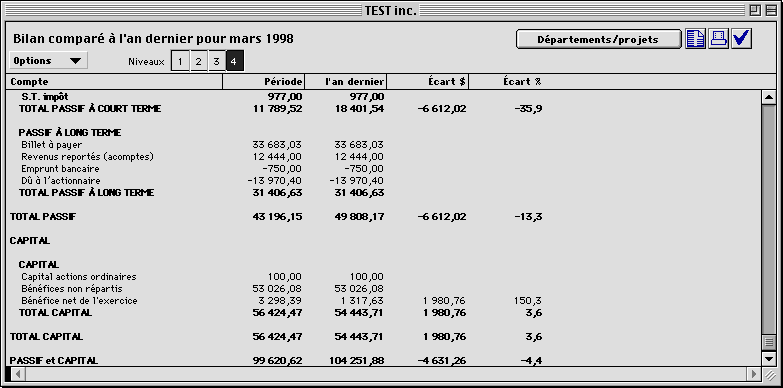
Ce rapport vous indique le bilan (comptes d'actif, passif et capital) pour la période considérée ainsi que pour la même période l'année précédente. L'écart entre le solde et le budget vous est fourni en $ et en %.
Lorsque vous sélectionnez ce type de rapport, tel que montré à la figure suivante, vous pouvez le demander pour une seule période à la fois.
Ce rapport vous indique le bilan (comptes d'actif, passif et capital) pour la période considérée ainsi que pour la période précédant immédiatement la période considérée. L'écart entre les deux vous est fourni en $ et en %.
Lorsque vous sélectionnez ce type de rapport, tel que montré à la figure suivante, vous pouvez le demander pour une seule période à la fois.
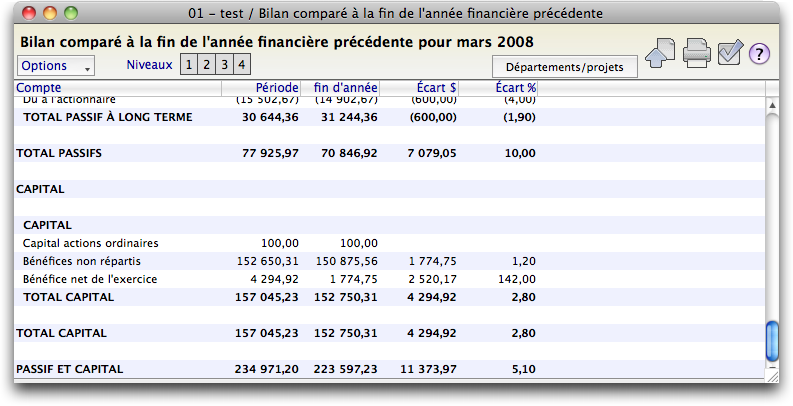
Ce rapport vous indique le bilan (comptes d'actif, passif et capital) pour la période considérée comparé au bilan à la fin d'année précédente à la période choisie. Vous avez ainsi une mesure de tout ce qui s'est passé depuis la fin d'année précédente à la période choisie. L'écart entre les deux vous est fourni en $ et en %.
Lorsque vous sélectionnez ce type de rapport, vous pouvez le demander pour plus d'une période à la fois. Pour sélectionner plus d'une période à la fois, veuillez vous référer au début de ce chapitre.
Ce rapport est un état des résultats pour les périodes considérées par rapport aux budgets assignés pendant les mêmes périodes. L'écart entre le solde et le budget vous est fourni en $ et en %. Trois grandes catégories de comptes vous sont présentées: les revenus, les coûts directs et les dépenses. Les relations entre les trois sont les suivantes:
Revenus bruts = revenus - coûts directs
Revenus nets = revenus bruts - dépenses
Lorsque vous sélectionnez ce type de rapport, vous pouvez le demander pour plus d'une période à la fois. Pour sélectionner plus d'une période à la fois, veuillez vous référer au début de ce chapitre.
La seule variation par rapport au précédent rapport concerne le remplacement de la colonne Budget par la colonne l'an dernier. Vous pouvez donc évaluer la performance de votre entreprise par rapport à l'an dernier.
Lorsque vous sélectionnez ce type de rapport, tel que montré à la figure ci-dessous, vous pouvez le demander pour plus d'une période à la fois. Pour sélectionner plus d'une période à la fois, veuillez vous référer au début de ce chapitre.
Ce rapport vous indique l'état des résultats (comptes de revenus, coûts directs et dépenses) pour la période considérée ainsi que pour la période précédant immédiatement la période considérée. L'écart entre les deux vous est fourni en $ et en %.
Lorsque vous sélectionnez ce type de rapport, vous pouvez le demander pour plus d'une période à la fois. Pour sélectionner plus d'une période à la fois, veuillez vous référer au début de ce chapitre.
Ce rapport est aussi un état des résultats comparé avec l'an passé mais avec une variation importante: les colonnes 3 et 5 (% ventes) vous donnent un pourcentage de chaque compte par rapport au total des revenus, illustré dans notre exemple ci-dessus par la dernière ligne de l'écran, le «Total des revenus». C'est pour cette raison d'ailleurs que les pourcentages de cette ligne totalisent 100%: c'est cette ligne qui sert de dénominateur. Par exemple, prenons la première ligne. 225$ proviennent des revenus de consultation pendant la période considérée. Si nous divisons 225 par 4915, nous obtenons 4,6%. L'an dernier, 997 divisés par 8331,34 donne 12,0%. Veuillez noter que de petites erreurs dues à l'arrondissement peuvent se produire.
Lorsque vous sélectionnez ce type de rapport, vous pouvez le demander pour plus d'une période à la fois. Pour sélectionner plus d'une période à la fois, veuillez vous référer au début de ce chapitre.
Ce rapport est un état des résultats pour la période considérée, dont la colonne 3 et 5 (% ventes) sont identiques à celles du rapport précédent: chaque ligne est évaluée par rapport au total des revenus. La colonne 4 vous fournit l'état des résultats depuis le début de votre exercice financier jusqu'à la dernière période choisie dans le rapport. Ce point est important et comporte une exception. Supposons que votre exercice financier commence le 1er janvier 1999 et se termine le 31 décembre 1999, comme dans l'exemple suivant:
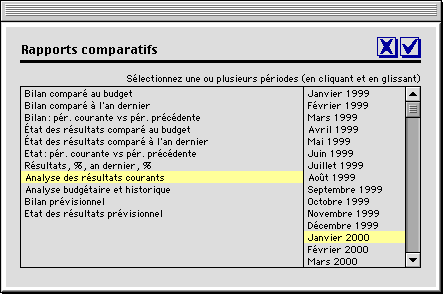
Supposons maintenant que vous désirez ce rapport pour la période de janvier 2000, tel qu'illustré. Voici la règle de l'exception: si vous demandez ce rapport pour une ou plusieurs périodes dont la première est postérieure à votre fin d'année financière, TRT vous donnera un cumulatif dont le point de départ sera la nouvelle année. Dans notre exemple, le point de départ sera janvier 2000 et non janvier 1999.
Veuillez noter que de petites erreurs d'arrondissement peuvent se produire, ce qui est évident dans notre exemple (l'intersection de la 4ième colonne et de la dernière ligne devrait donner 100%).
Lorsque vous sélectionnez ce type de rapport, vous pouvez le demander pour plus d'une période à la fois. Pour sélectionner plus d'une période à la fois, veuillez vous référer au début de ce chapitre.
Ce rapport est un état des résultats pour la période considérée, mais dont les résultats sont des pourcentages par rapport au total des revenus. Les colonnes 2 et 3 comparent les périodes sélectionnées avec les budgets des périodes avec, à la colonne 4, l'écart entre les deux colonnes; la 5ième colonne est identique à la colonne 2 afin de permettre un côte-à-côte avec l'an dernier. Veuillez noter que de petites erreurs dues à l'arrondissement peuvent se produire.
Le bilan prévisionnel vous permet, lorsque vous avez entré des budgets dans les périodes postérieures à votre année financière, de les visualiser. En voici un exemple:
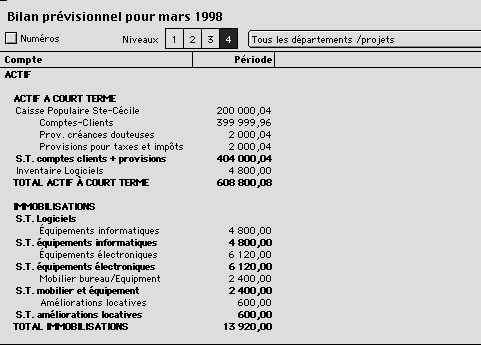
Les budgets montrés dans ce rapport sont accumulés depuis le début de l'année financière la plus rapprochée de la date demandée. Dans notre exemple, le début d'année est le premier mars de chaque année; les budgets montrés sont donc accumulés depuis le 1er mars 1997.
L'état des résultats prévisionnel vous permet, lorsque vous avez entré des budgets dans les périodes postérieures à votre année financière, de les visualiser. En voici un exemple:
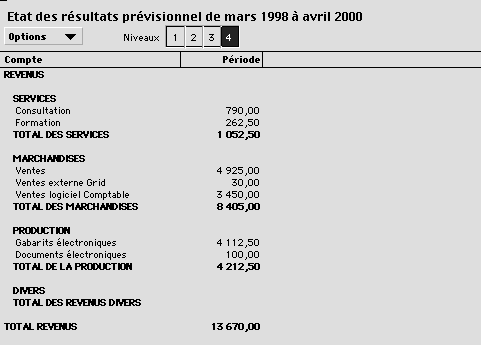
Les budgets sont accumulés entre les deux dates montrées: de mars 1998 à avril 2000.